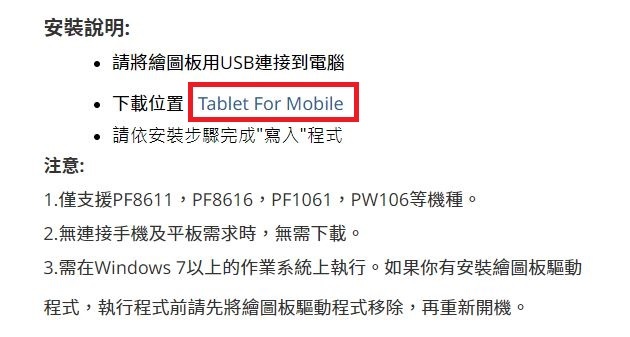
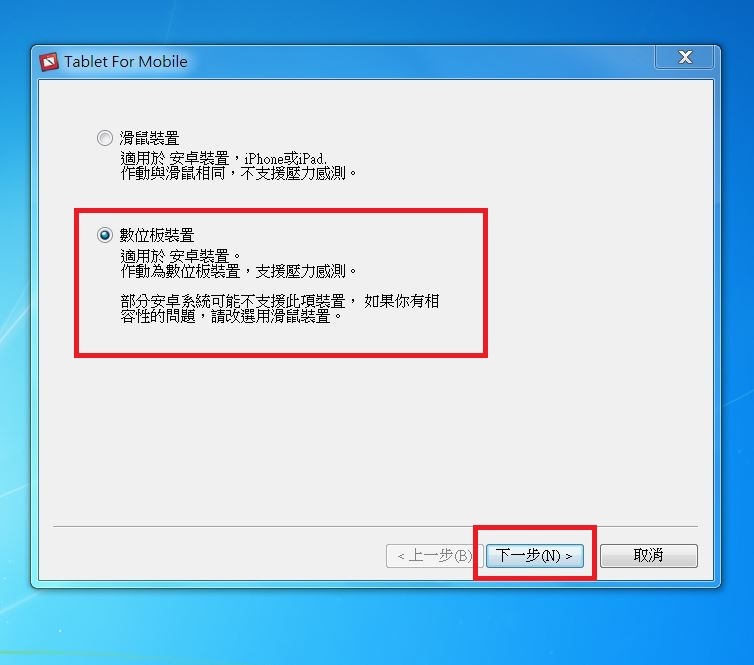
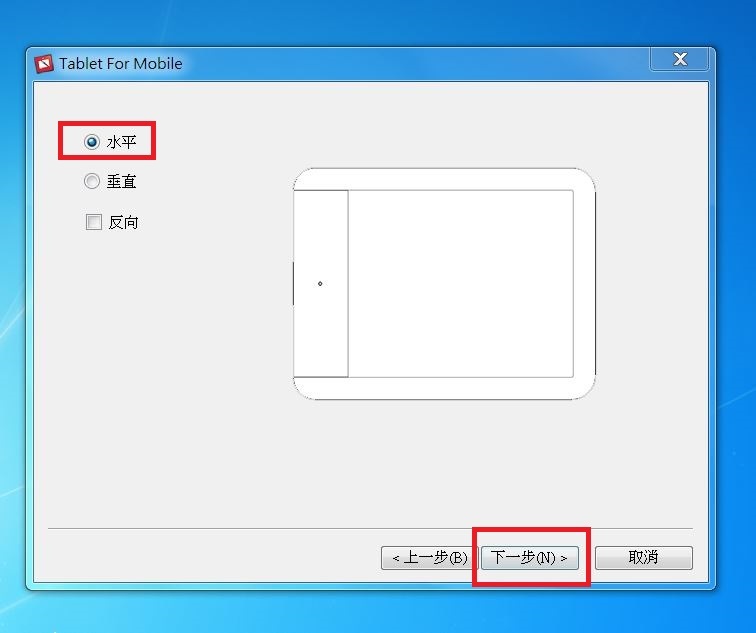
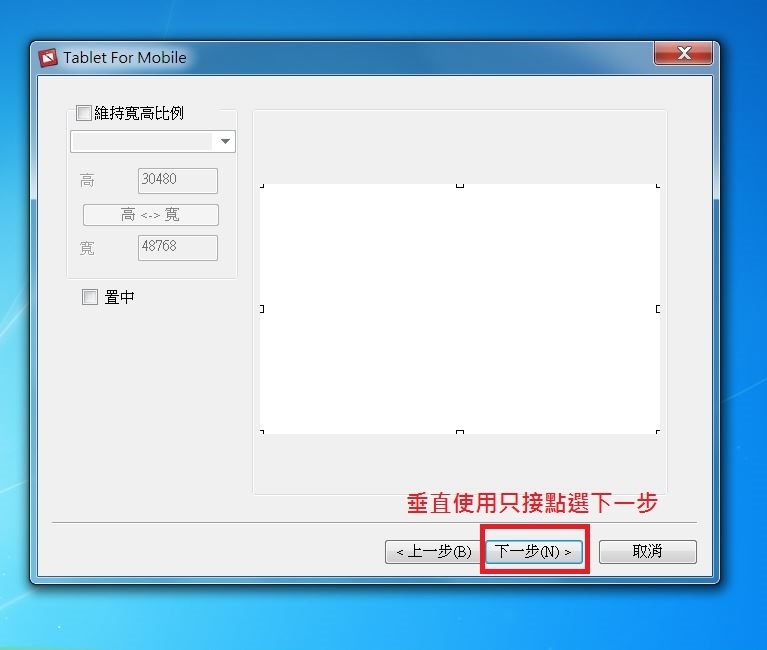

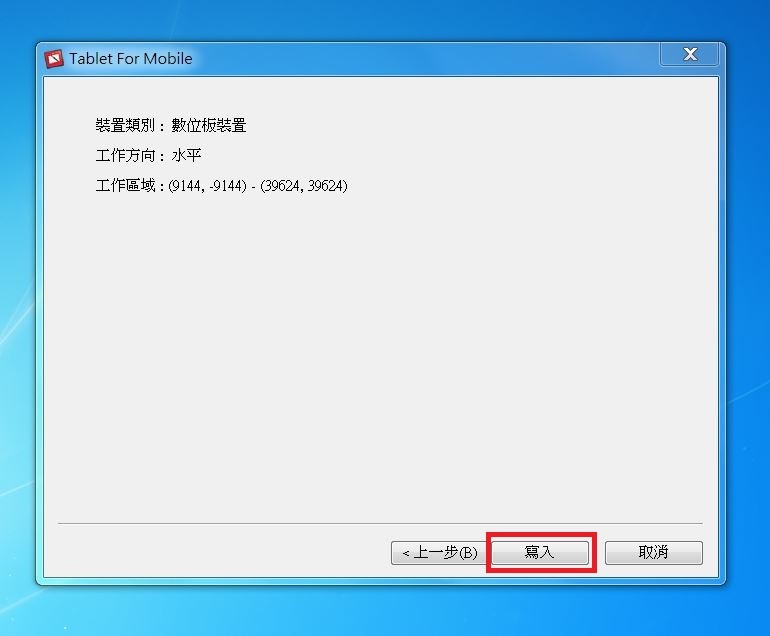
{{ 'fb_in_app_browser_popup.desc' | translate }} {{ 'fb_in_app_browser_popup.copy_link' | translate }}
{{ 'in_app_browser_popup.desc' | translate }}
{{word('consent_desc')}} {{word('read_more')}}
{{setting.description}}
{{ childProduct.title_translations | translateModel }}
{{ getChildVariationShorthand(childProduct.child_variation) }}
{{ getSelectedItemDetail(selectedChildProduct, item).childProductName }} x {{ selectedChildProduct.quantity || 1 }}
{{ getSelectedItemDetail(selectedChildProduct, item).childVariationName }}
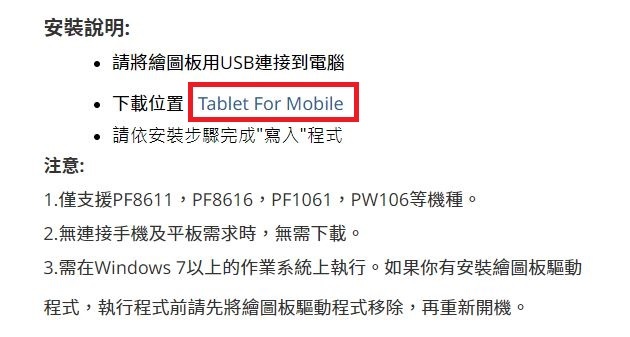
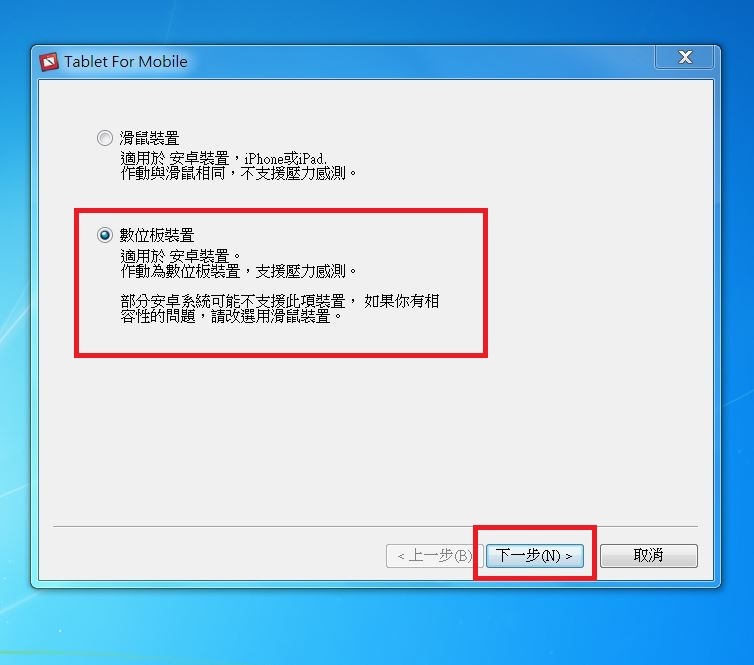
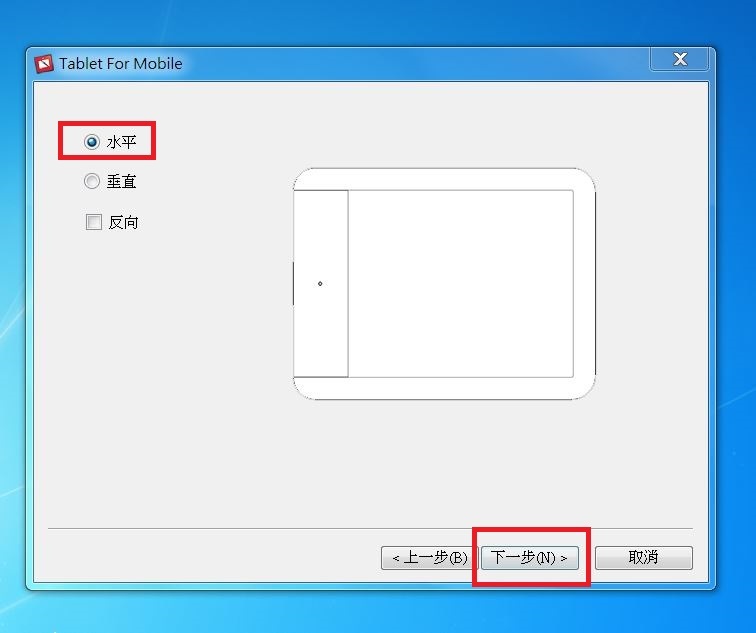
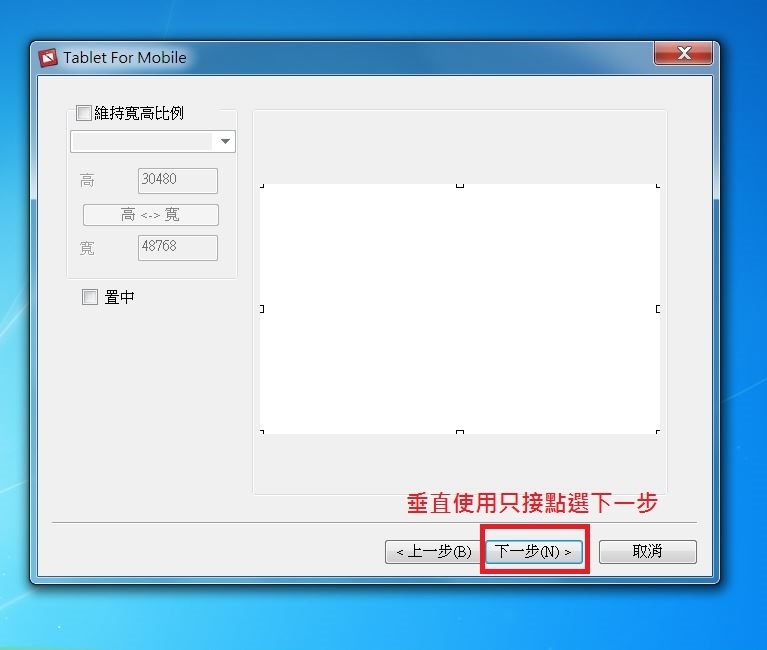

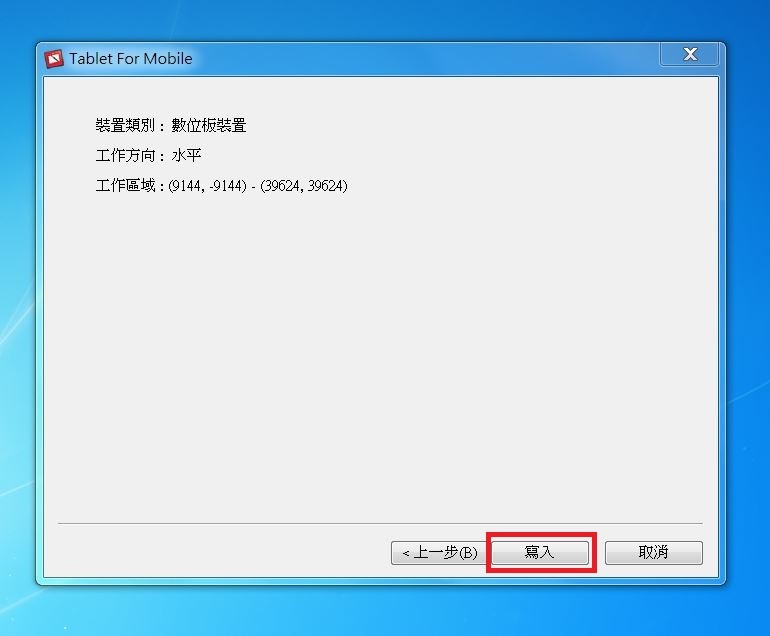




公告
官網上方的繪圖板Q&A和電繪教室都有問題解答喔。
感謝大家長期的信任與支持,AERY會繼續努力為大家提供更好的產品與服務!
官網品牌保證
。七天鑑賞期內可退貨(鑑賞期非試用期)
詳如繪圖板Q&A 退換貨政策
。筆芯免費索取